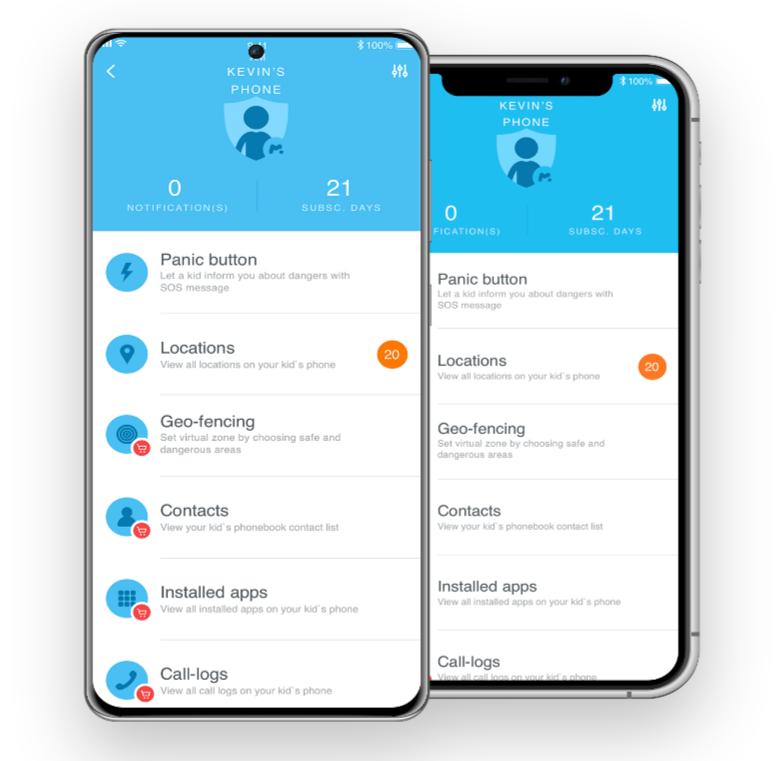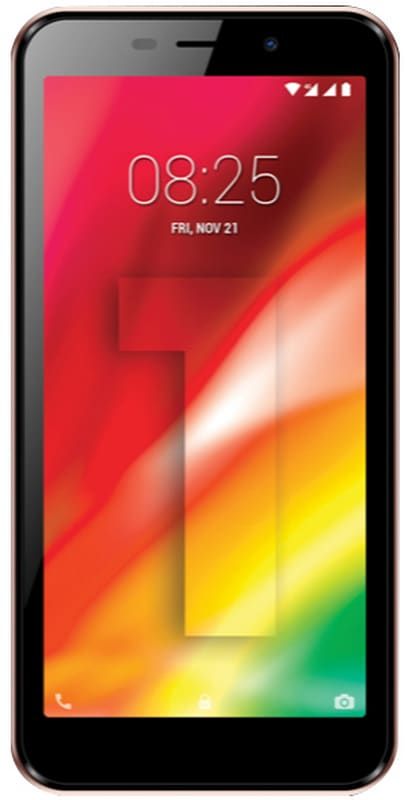Destiny 2 netiks palaists datorā - kā to novērst

kā ievietot kodi viedajā televizorā
Tiešsaistes daudzspēlētāju spēļu žanram būtībā ir sava atsevišķa fanu bāze. Nesenā pagātnē tas ir piedzīvojis milzīgu izaugsmi arī spēlētājos. Viena no slavenākajām šī žanra spēlēm ir Liktenis 2 , kas faktiski iznāca atpakaļ 2017. gadā un joprojām ir populārs nosaukums arī masu vidū. Šī pirmās personas šāvēja spēle ir izstrādāta, izmantojot Bungie, un sākotnēji tā tika izlaista divām spēļu konsolēm, Play Station 4 un Xbox One. 2017. gadā un vēlāk tika izlaista arī Microsoft Windows. Destiny 2 tagad ir pieejams arī Google Stadia. Šajā rakstā mēs runāsim par Destiny 2, kas netiks palaists datorā - kā to novērst
Šajā spēlē jums, puišiem, ir jāuzņemas aizbildņa loma (aizsargs), un jums viss ir jādara, aizsargājot pēdējo Zemes pilsētu no citplanētiešu dusmām. Nesen tika ziņots, ka spēles PC versija ir parādījusi problēmu, kurā lietotāji nevar atvērt spēli. Ja arī jūs to saskaras, tad patiesībā jūs neesat viens šajā cīņā. Par laimi, izmantojot šo ziņu, mēs jums sniegsim labojumu un sniegsim norādījumus par to, kā jūs varat izlabot Destiny 2, neatklās problēmu, kā arī šīs problēmu novēršanas rokasgrāmatas palīdzību. To sakot, ja tas jūs ir ieinteresējis, ļaujiet mums apskatīt pašu rakstu:
Destiny 2 netiks palaists datorā - kā salabot
Nu, tas var būt patiešām nepatīkami, ka jūsu iecienītā spēle vienkārši neļauj jums spēlēt spēli, un tā vispirms netiks atvērta. Ja arī jūsu Destiny 2 datorspēle piedzīvo to pašu problēmu, tad viena no pirmajām lietām, ko jūs, puiši, varat darīt. Tikai tāpēc, lai pārliecinātos, ka jūsu dators atzīmē visas minimālās prasības, lai palaistu Destiny 2 spēli. Šeit ir minimālās sistēmas prasības, kas jums ir nepieciešamas, lai spēlētu arī šo spēli:
Destiny 2: minimālās datora prasības
| Operētājsistēma | Windows 7, 8 vai Windows 10 64 bitu |
| Procesors | Intel Core i3 3250 3,5 GHz / AMD FX-4350 4,2 GHz |
| Grafika | NVIDIA GeForce GTX 660 2GB / AMD Radeon HD 7850 2GB |
| Atmiņa | 6 GB RAM |
| Uzglabāšana | 104 GB brīva vieta |
| Tīkls | Platjoslas interneta pieslēgums |
Ja jūs, puiši, izpildāt iepriekš minētās prasības savā datorā un joprojām nevarat atvērt Destiny 2 datorspēli. Tālāk ir norādītas 5 metodes, kuras jūs, puiši, varat izmēģināt, lai novērstu šo problēmu.
Izpildīt kā administratoram
Ir daudz spēļu, kurām ir nepieciešamas noteiktas administratora privilēģijas un daži faili datorā, lai tās darbotos perfekti datorā. Un tas varētu būt viens no iemesliem, kāpēc Destiny 2 netiek palaists jūsu datorā. Lai palaistu spēli kā administratoru:
- Vienkārši ar peles labo pogu noklikšķiniet uz Destiny 2 spēles darbvirsmas ikonas un izvēlieties Rekvizīti .
- Dodieties uz Saderība un pēc tam noklikšķiniet uz Palaidiet šo programmu kā administratoru .
- Pieskarieties Piesakies un nospiediet labi lai saglabātu izmaiņas.
- Mēģiniet atsākt spēli un pēc tam pārliecinieties, vai šis triks palīdz.
Atjaunināt draiverus
Spēļu konflikti, piemēram, Destiny 2, netiks palaisti, var notikt arī tad, ja datorā faktiski ir instalēti veci vai novecojuši draiveri. Viena no galvenajām lietām ir pārbaudīt grafikas kartes draivera atjaunināšanu. Lūk, kā jūs, puiši, varat pārbaudīt un atjaunināt atjauninātos draiverus datorā:
kas ir tty režīms mobilajos tālruņos
- Pieskarieties tastatūras taustiņiem Win + X.
- Izvēlieties Ierīču pārvaldnieks .
- Pēc tam atlasiet ierīci, kuru vēlaties atjaunināt, ar peles labo pogu noklikšķiniet uz tās un pēc tam izvēlieties Atjaunināt draiveri.
- Labāk ļaujiet Windows automātiski meklēt atjauninātos draiverus, ja tie faktiski ir pieejami.
- Ja Windows nevarēja atrast jaunākos draiverus, vienmēr varat apmeklēt grafikas ražotāja vietni un atjaunināt to arī no turienes.
Beigt nevajadzīgās programmas
Vienmēr pastāv scenārijs, kad cita programmatūra būtībā rada konfliktus un attur citu programmu, lai tā darbotos pareizi. Šāda veida gadījumos labākais ir tikai aizvērt visas programmas un mēģināt atvērt spēli. Lai pārtrauktu nevajadzīgas programmas, puiši varat rīkoties šādi:
- Vienlaicīgi pieskarieties tastatūras pogām Ctrl + Shift + Del.
- Pēc tam tiks atvērts uzdevumu pārvaldnieks.
- Tagad cilnē Procesi pārtrauciet arī visas nevajadzīgās programmas.
- Ar peles labo pogu pieskarieties resursu patērējošajam procesam un izvēlieties Beigt uzdevumu.
- Ņemiet vērā, ka puiši nedrīkst izbeigt procesus, kas ir svarīgi, lai pareizi palaistu sistēmu Windows.
Instalējiet jaunākos Windows atjauninājumus
Kļūda, kas atrodas iepriekšējā Windows OS versijā, var būt arī viens no iemesliem, kāpēc netiek atvērta Destiny 2 datorspēle. Tāpēc vienmēr ieteicams atjaunināt Windows OS ikreiz, kad ir pieejams arī jauns atjauninājums. Lai faktiski atjauninātu Windows OS kopiju:
- Pirmkārt, vienkārši nospiediet tastatūras Windows taustiņu.
- Pēc tam ierakstiet Windows atjauninājumu un nospiediet taustiņu Enter.
- Pieskarieties Pārbaudīt atjauninājumus.
- Windows tagad automātiski pārbaudīs visus pieejamos atjauninājumus.
- Ja ir pieejams jauns atjauninājums, vienkārši noklikšķiniet uz Instalēt tūlīt.
- Kad instalēšana ir pabeigta, restartējiet datoru.
- Tagad mēģiniet atsākt savu Destiny 2 datorspēli un pārbaudiet, vai tas palīdz vai nē.

nokrišņu 4 fov kniebiens
Pārinstalējiet spēli vai Steam
Ja neviens no iepriekšminētajiem labojumiem jums nedarbojas, labāk mēģiniet pārinstalēt spēli un arī pašu tvaika palaidēju. Un tad pārbaudiet, vai tas ir vaininieks, kas aiz Destiny 2 neuzsāks problēmu. Lai to izdarītu:
- Vispirms atveriet Steam.
- Pieskarieties Bibliotēka.
- Ar peles labo pogu noklikšķiniet uz Destiny 2 un pēc tam izvēlieties Atinstalēt.
- Pieskarieties Dzēst.
- Vēlreiz lejupielādējiet un instalējiet arī Destiny 2.
Ja Destiny 2 atkārtota instalēšana nepalīdz, varat arī mēģināt atinstalēt palaišanas programmu Steam un pēc tam to atkārtoti instalēt.
- Vienkārši dodieties uz palaišanas programmas Steam lejupielādes vietu.
- Nokopējiet tvaika lietotņu mapi un pēc tam ielīmējiet to kā dublējumu.
- Vienkārši atveriet vadības paneli.
- Tagad izvēlieties opciju Atinstalēt programmu.
- Ar peles labo pogu pieskarieties Steam un atinstalējiet to.
- Kad dzēšana ir pabeigta, vienkārši vēlreiz lejupielādējiet Steam palaidēju un instalējiet to.
- Pēc tam vienkārši ielīmējiet kopēto tvaika lietotņu mapi.
- Skatiet, vai šis triks jums palīdz vai nē.
Tālāk
Tātad, tur jums, puiši, ir tas no manas puses šajā ierakstā. Es ceru, ka jums, puiši, patika šī ziņa, un jūs varējāt atvērt Destiny 2 datorspēli pat bez problēmām, ievērojot iepriekš ieteiktās metodes un trikus, lai problēmu novērstu. Zemāk esošajos komentāros informējiet mūs par to, kurš no iepriekš minētajiem padomiem jums ir izdevies, vai arī informējiet mūs, ja puišiem ir kāda cita metode, kuru vēlaties dalīties. Tas palīdzēja palaist Destiny 2 datorspēli bez pat problēmām.
kā programmēt makro taustiņus
Secinājums
Labi, tas viss bija ļaudis! Es ceru, ka jums, puiši, patīk šis raksts, un arī tas jums noderēs. Sniedziet mums atsauksmes par to. Arī tad, ja puiši ir saistīti ar citiem jautājumiem un jautājumiem, kas saistīti ar šo rakstu. Pēc tam informējiet mūs zemāk esošajā komentāru sadaļā. Mēs drīz sazināsimies ar jums.
Lai jums lieliska diena!
Skatiet arī: Vietējās lietotņu izstrādes izmaksas VS ārzonās